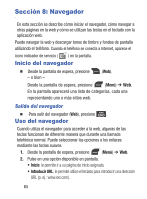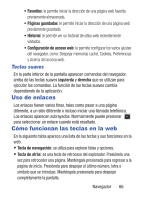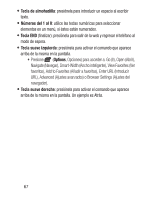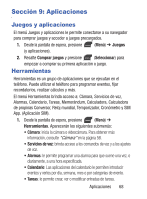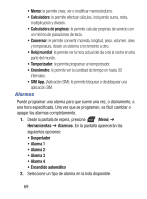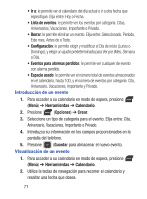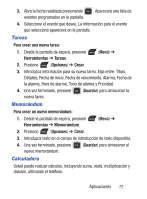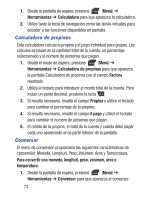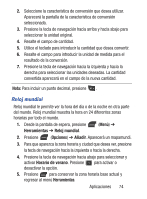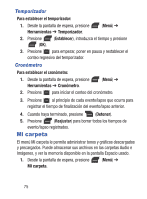Samsung SGH-S275G User Manual Ver.udlg7_f5 (Spanish) - Page 75
Calendario, Menú, Herramientas, Opciones, Vista por
 |
View all Samsung SGH-S275G manuals
Add to My Manuals
Save this manual to your list of manuals |
Page 75 highlights
3. Resalte las opciones que desee cambiar, después seleccione valores para las mismas presionando la tecla de navegación hacia la izquierda y hacia la derecha. • Modifique la información de los campos disponibles, como: Nombre, Activación de alarma, Hora de alarma, Tipo de alarma, Tono de alarma, Volumen de la alarma, días de la semana para que suene, Retrasar y opciones de Repetir. 4. Cuando termine de introducir y seleccionar valores para la alarma, presione . La alarma quedará programada y el icono de alarma ( ) aparecerá en la parte superior de la pantalla. Calendario Las aplicaciones del calendario le permiten introducir eventos y verlos por día, semana, mes o por categorías de evento. Mientras se visualiza el calendario, la fecha actual se resalta y los días con eventos programados están marcados con corchetes. Opciones del calendario Puede añadir y eliminar eventos y programar alarmas para recordarle sus citas, aniversarios u otros eventos. 1. Desde la pantalla de espera, presione (Menú) ➔ Herramientas ➔ Calendario. 2. En la vista de calendario, presione (Opciones) para elegir entre las siguientes opciones: • Ver: muestra las entradas de calendario para el día actualmente seleccionado (indicado mediante un cuadro azul en la pantalla). • Vista por: le permite ver las entradas por Día o Semana. • Crear: le permite elegir la categoría para su nuevo evento. Elija entre: Cita, Aniversario, Vacaciones, Importante o Privado. Aplicaciones 70